JVC KD-SHX751: Ÿ Войдите в меню PICT (см. стр. 5).
Ÿ Войдите в меню PICT (см. стр. 5).: JVC KD-SHX751
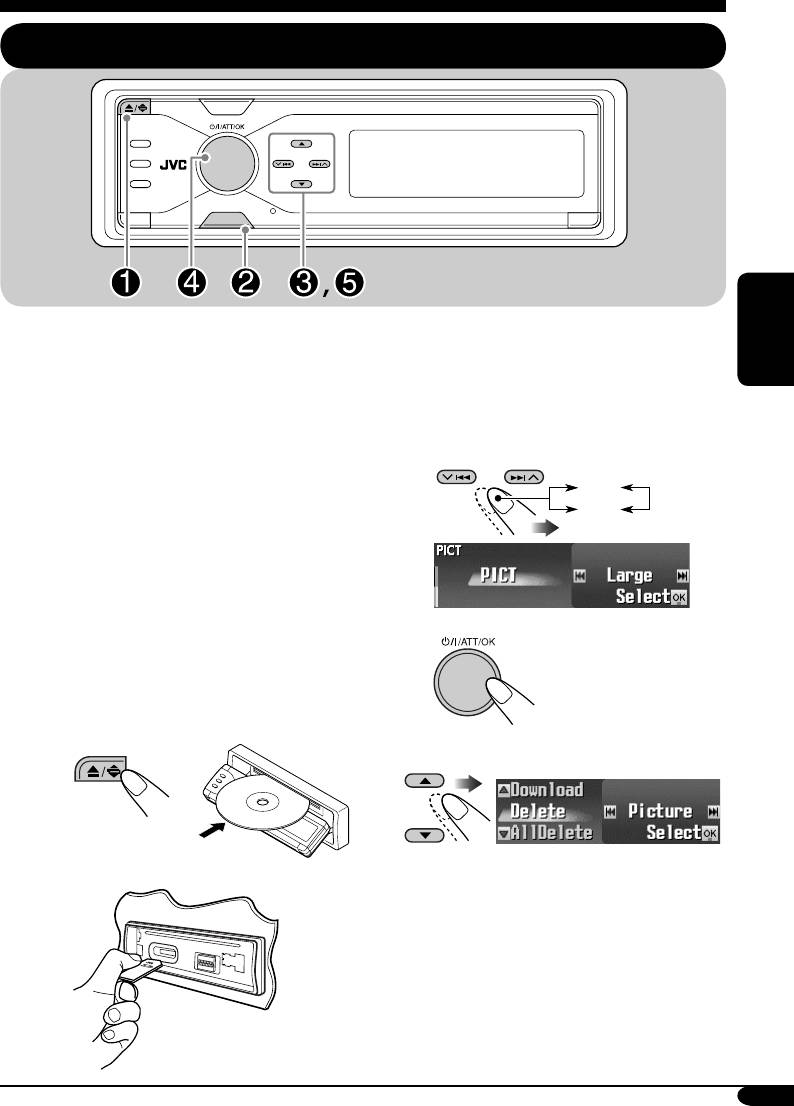
Графические изображения
Стандартная процедура
MENU
Прежде чем приступить к следующей процедуре,
подготовьте компакт-диск однократной записи
Ÿ Войдите в меню PICT (см. стр. 5).
или SD-карту, содержащие неподвижные
• При нажатии PICT можно войти
РУCCKИЙ
(картинки) и подвижные (анимация)
непосредственно в меню PICT.
изображения.
•
С помощью программы Image Converter
! Выберите размер картинки
(Color Ver. 2.0), содержащейся на прилагаемом
—“Large” или “Small”.
компакт-диске, можно создавать собственные
картинки или анимацию. (Примеры приведены
Large
на компакт-диске).
Small
• В качестве графических изображений
можно хранить картинки и анимацию
двух размеров—“Large” (большой) и
“Small” (маленький) (см. стр. 5).
~ Вставьте компакт-диск
⁄
однократной записи, SD-карту
или прилагаемый компакт-диск.
• Компакт-диск однократной
записи или прилагаемый
компакт-диск
@ Выберите элемент.
Пример: Если выбрано
• SD-карта
“Delete”
• Порядок загрузки файлов:
\ “Download” (см. стр. 32)
•
Порядок удаления файлов:
\ “Delete” (см. стр. 33)
• Порядок удаления всех файлов:
\ “AllDelete” (
см. стр. 34)
• Порядок активации файлов:
\
Активация загруженных файлов
(
см. стр. 35)
31
RU31-35_KD-SHX751[EY]f.indd 31RU31-35_KD-SHX751[EY]f.indd 31 2/14/05 5:44:04 PM2/14/05 5:44:04 PM
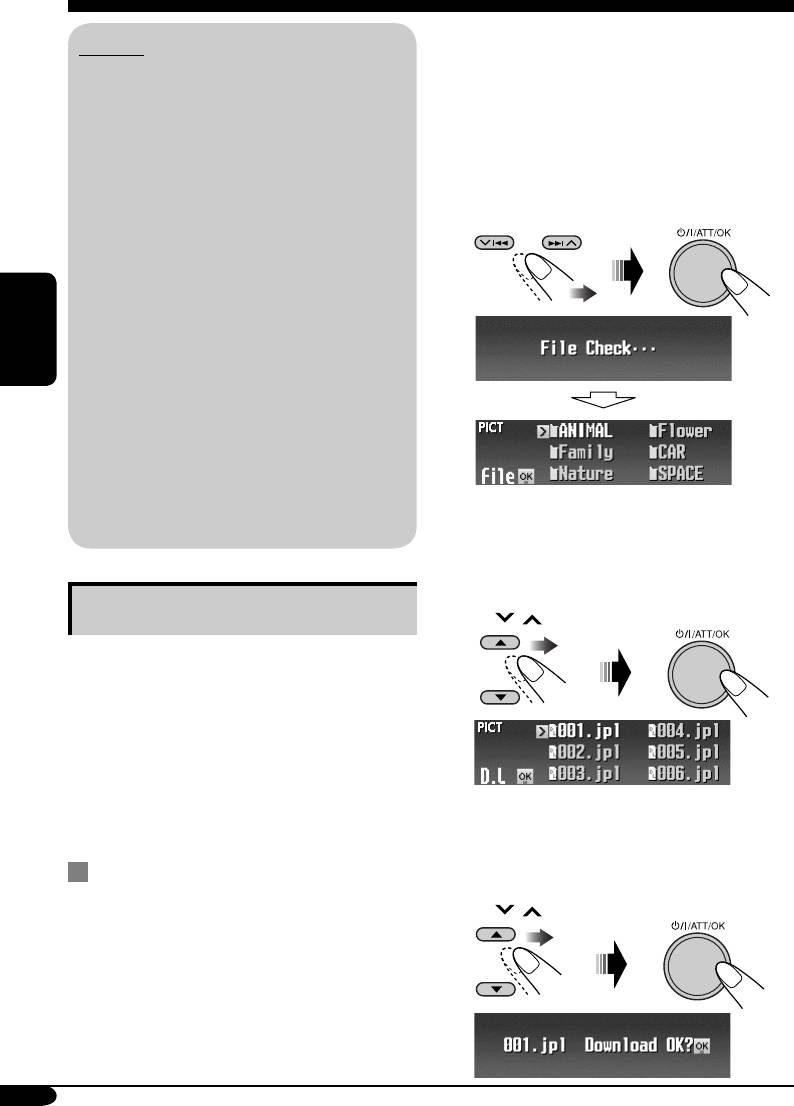
1 Выполните действия с ~ по @ на
ВАЖНО:
стр. 31.
• См. также файлы PDF для Image
• При выполнении действия !
Converter в папке “Manual” на
прилагаемом компакт-диске.
выберите размер картинки.
• Неподвижные изображения (картинки)
• Далее в действии
@ выберите
и анимационные изображения
“Download”.
(фильмы) должны иметь следующие
расширения имен файлов:
2 Выберите тип файла—“Picture” или
– jpl: для неподвижных изображений
“Movie”.
большого размера
– jpm: для неподвижных изображений
маленького размера
– jpa: для анимационных изображений
большого размера
– jpb: для анимационных изображений
маленького размера
– jpw: для ImageLink (см. стр. 36 и 52)
РУCCKИЙ
• Перед загрузкой или удалением файлов
обратите внимание на следующее:
–
Не загружайте файл, когда ведете машину.
–
Не выключайте зажигание автомобиля
во время загрузки или удаления файла.*
–
Не отсоединяйте панель управления во
время загрузки или удаления файла.*
* В противном случае загрузка или удаление
Появится список папок.
файла будут выполнены некорректно.
3 Выберите папку.
• Можно также отобразить другие
списки с помощью нажатия 4/¢
Загрузка файлов
(
/ ).
• Picture: Графический экран
Загрузка или удаление неподвижных
изображений (по 16 неподвижных
изображений большого и маленького
размера) которые будут отображаться при
воспроизведении источника звука.
• Movie: Графический экран
Загрузка или удаление анимации (по 60
кадров большого и маленького размеров)
Появится список файлов.
которая будет отображаться при
воспроизведении источника звука.
4 Выберите файл.
• Можно также отобразить другие
Загрузка картинок или анимации
списки с помощью нажатия 4/¢
• Для загрузки анимации требуется
(
/ ).
продолжительное время. Более подробную
информацию см. на стр. 53.
• Информацию по активации загруженных
файлов см. на стр. 35.
32
RU31-35_KD-SHX751[EY]f.indd 32RU31-35_KD-SHX751[EY]f.indd 32 2/14/05 9:26:32 PM2/14/05 9:26:32 PM
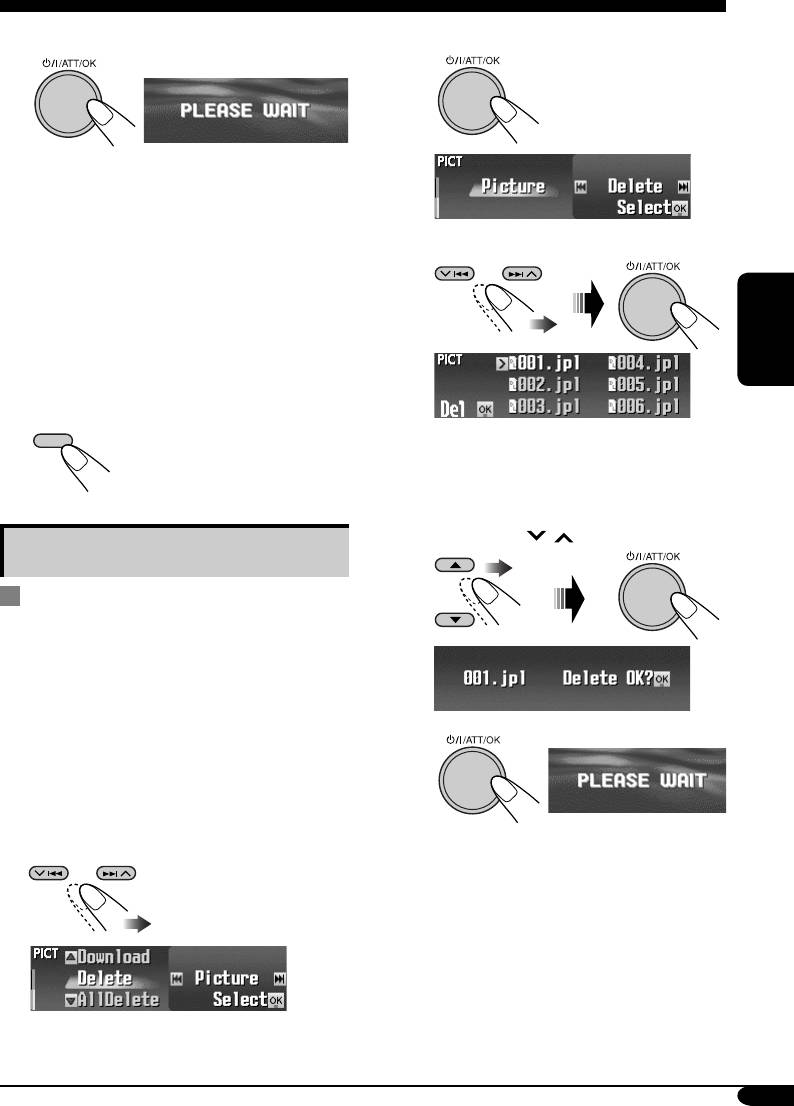
5 Загрузите файл.
3 • Удаление сохраненных картинок
1
• Для отмены загрузки нажмите DISP.
• После завершения загрузки снова
отобразится список файлов.
6 • Для загрузки других картинок
2 Выберите “Delete”.
из этой же папки повторите
действия 4 до 5.
• Для загрузки картинок из другой
папки нажмите BACK. Затем
повторите действия
3 до 5.
РУCCKИЙ
7 Завершите процедуру.
Появится список файлов.
DISP
3 Выберите файл.
• Можно также отобразить другие
списки с помощью нажатия
4/¢ (
/ ).
Удаление файлов
Удаление сохраненной анимации и
картинок
1 Выполните действия с ~ по @ на
стр. 31.
• При выполнении действия !
выберите размер картинки.
4
• Далее в действии @ выберите
“Delete”.
2 Выберите тип файла—“Picture” или
• После удаления файла снова
“Movie”.
появится список файлов.
5 Для удаления других картинок
повторите действие 3 до 4 .
Пример: Если выбрано “Picture”
Продолжение на следующей странице....
33
RU31-35_KD-SHX751[EY]f.indd 33RU31-35_KD-SHX751[EY]f.indd 33 2/14/05 5:44:06 PM2/14/05 5:44:06 PM
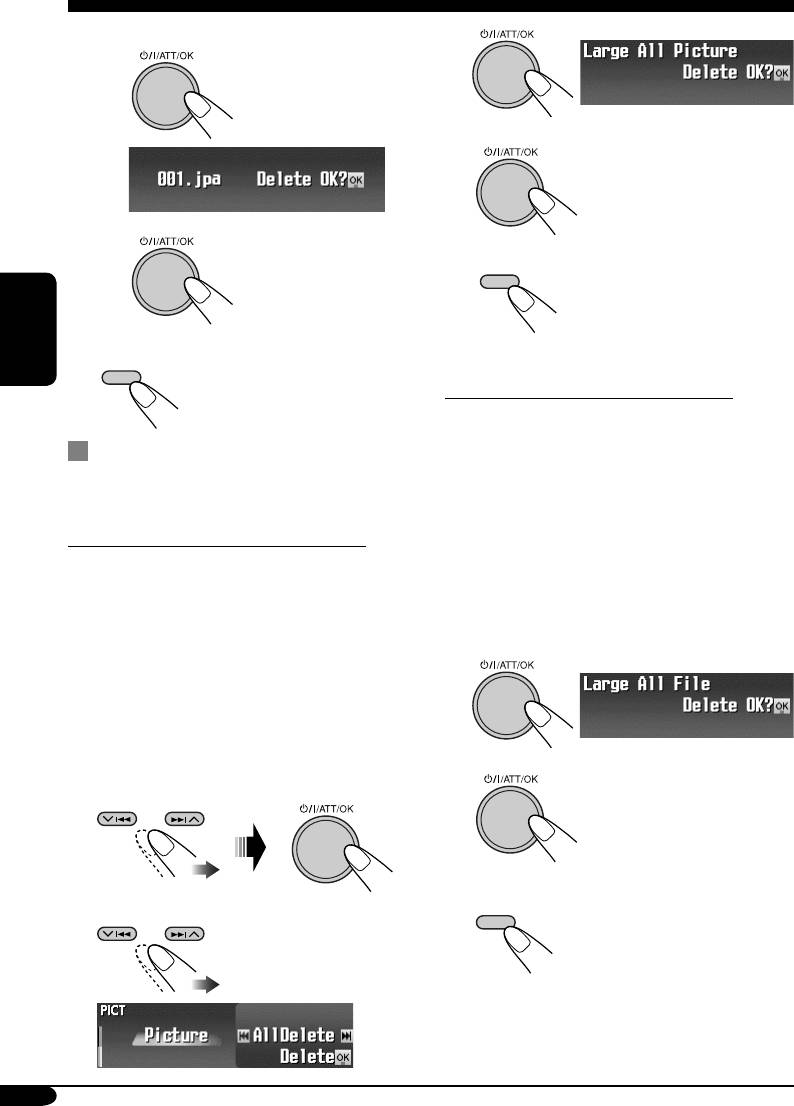
•
Удаление всех сохраненных картинок
4
1
5
• После удаления
всех картинок снова
появляется меню PICT.
2
6 Завершите процедуру.
• После удаления
анимации снова
DISP
появляется меню
PICT.
4 Завершите процедуру.
РУCCKИЙ
DISP
Удаление всех сохраненных файлов
Можно удалить все сохраненные картинки
и анимационные изображения каждого
Удаление всех сохраненных
размера (“Large” или “Small”).
картинок и анимационных
изображений каждого размера
1 Выполните действия с ~ по @ на
стр. 31.
Удаление всех сохраненных картинок
• При выполнении действия !
Можно удалить все сохраненные картинки
выберите размер картинки.
каждого размера (“Large” или “Small”).
• Далее в действии @ выберите
1 Выполните действия с ~ по @ на
“AllDelete”.
стр. 31.
• При выполнении действия !
2
выберите размер картинки.
• Далее в действии @ выберите
“Delete”.
3
2 Выберите “Picture”.
• После удаления
всех файлов снова
отобразится меню PICT.
4 Завершите процедуру.
3 Выберите “AllDelete”.
DISP
34
RU31-35_KD-SHX751[EY]f.indd 34RU31-35_KD-SHX751[EY]f.indd 34 2/14/05 5:44:07 PM2/14/05 5:44:07 PM
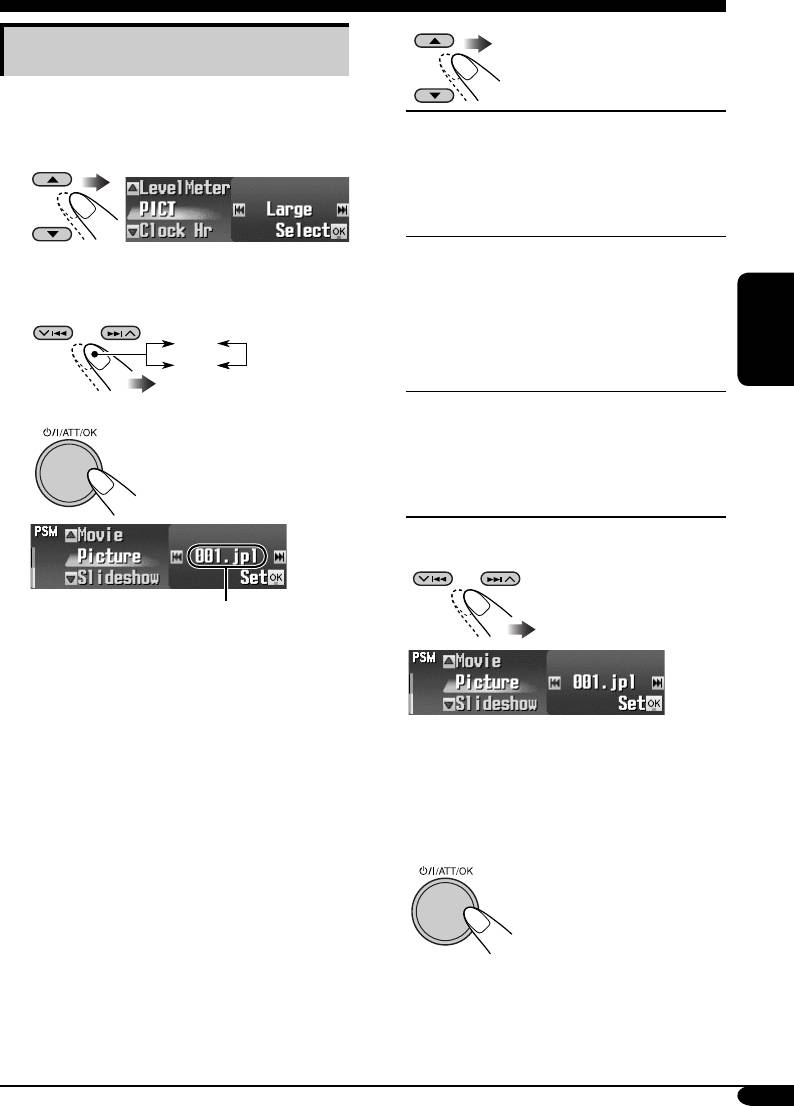
5
Активация загруженных файлов
1 Войдите в меню PSM (см. стр. 5).
Picture:
Активация одного из
2 Выберите “PICT”.
измененных неподвижных
изображений, сохраненных
на экране “Picture”.
\ Перейдите к действию
6.
Slideshow:
Активация и
последовательное
3 Выберите размер картинок для
отображение всех
активации—“Large” или “Small”.
сохраненных неподвижных
изображений (UserSlide).
Large
\ Перейдите к действию
Small
7.
РУCCKИЙ
Movie:
Активация измененного
анимационного
4
изображения, сохраненного
на экране “Movie”.
\ Перейдите к действию
6.
6 Выберите файл.
*
* Если нет загруженных неподвижных
или анимационных изображений,
можно выбрать только “Default”.
• Для “Movie” выберите либо
“Default”, либо “UserMovie”. (Если
нет сохраненной анимации, можно
выбрать только “Default”.)
7 Завершите процедуру.
• Чтобы активировать
файл другого размера,
повторите действия с
1 по 7.
35
RU31-35_KD-SHX751[EY]f.indd 35RU31-35_KD-SHX751[EY]f.indd 35 2/14/05 5:44:07 PM2/14/05 5:44:07 PM
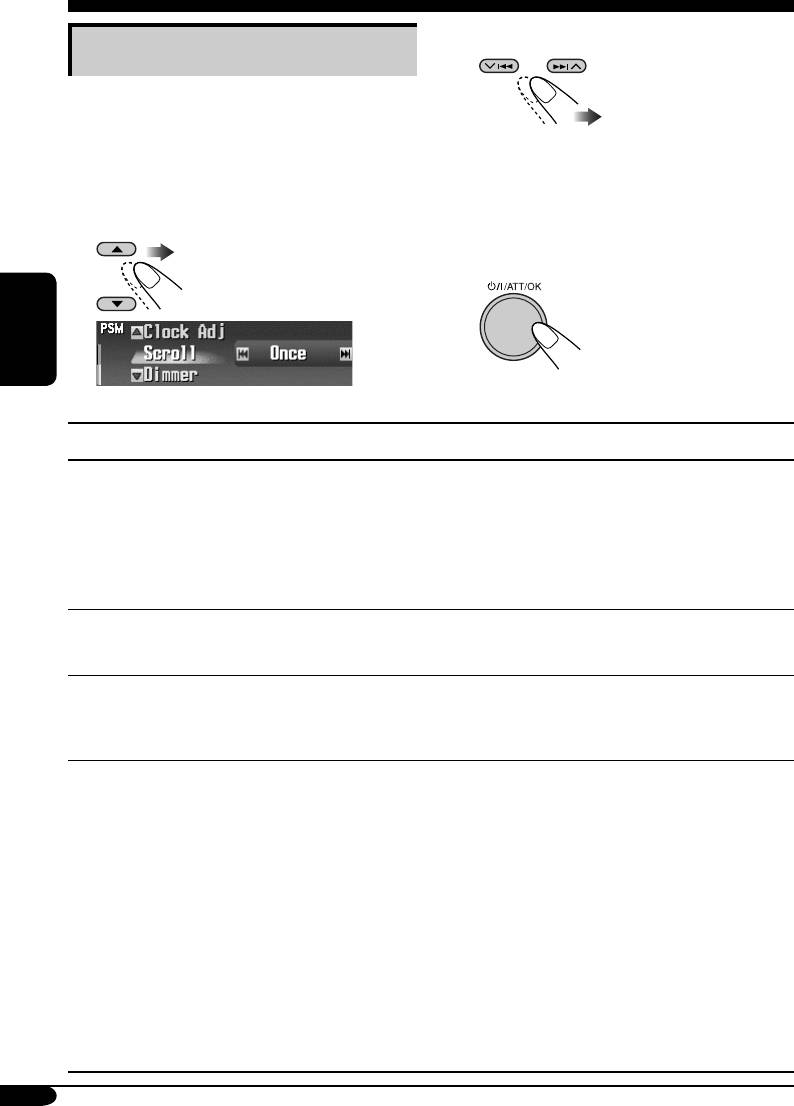
Общие настройки — PSM
3 Настройте параметр.
Стандартная процедура
Можно изменять параметры PSM
(предпочитаемый режим настройки),
которые перечислены в таблице ниже.
4 Повторите действия 2 и 3 для
1 Войдите в меню PSM (см. стр. 5).
настройки других параметров PSM,
если необходимо.
2 Выберите параметр PSM.
5 Завершите процедуру.
РУCCKИЙ
Пример: Если выбрано “Scroll”
Индикация Выбираемые настройки, [страница для справки]
Demo/Link
Demo: [По умолчанию]; Отображение демонстрационного
Демонстрация
ролика (анимации).
функций дисплея
ImageLink: Отображение неподвижной картинки во время
воспроизведения дорожки MP3/WMA, [17, 19, 52].
Off: Отмена.
• Данная графика появляется только в том случае, если в течение
45 секунд не было выполнено ни одного действия.
WallPaper
Для окна дисплея можно выбрать фоновый рисунок.
Фоновый рисунок
Standard 1 [По умолчанию] O Standard 2 O Standard 3 O
(возврат в начало)
LevelMeter
Можно выбрать индикатор уровня сигнала.
Аудиометр
Meter1 [По умолчанию]
O
Meter2
O
Meter3
O
(возврат в начало)
• Нажмите DISP несколько раз для отображения выбранного
индикатора уровня сигнала.
PICT
На графическом экране можно активировать картинку или
Картинки
анимацию, [35]. Сначала выберите размер картинки.
Large: [По умолчанию]; 256 x 64 точки (во весь экран)
Small: 64 x 64 точки (изображение конверта компакт-диска)
После выбора размера картинки можно выбрать один из
следующих элементов для “Large” и “Small” по отдельности.
Picture: [По умолчанию]; Активация одного из измененных
неподвижных изображений, сохраненных на экране
“Picture”.
Slideshow: Активация и последовательное отображение всех
сохраненных неподвижных изображений (UserSlide).
Movie: Активация измененного анимационного
изображения, сохраненного на экране “Movie”.
• Нажмите “DISP” несколько раз для отображения выбранных
рисунков.
36
RU36-43_KD-SHX751[EY]f.indd 36RU36-43_KD-SHX751[EY]f.indd 36 2/14/05 5:44:21 PM2/14/05 5:44:21 PM
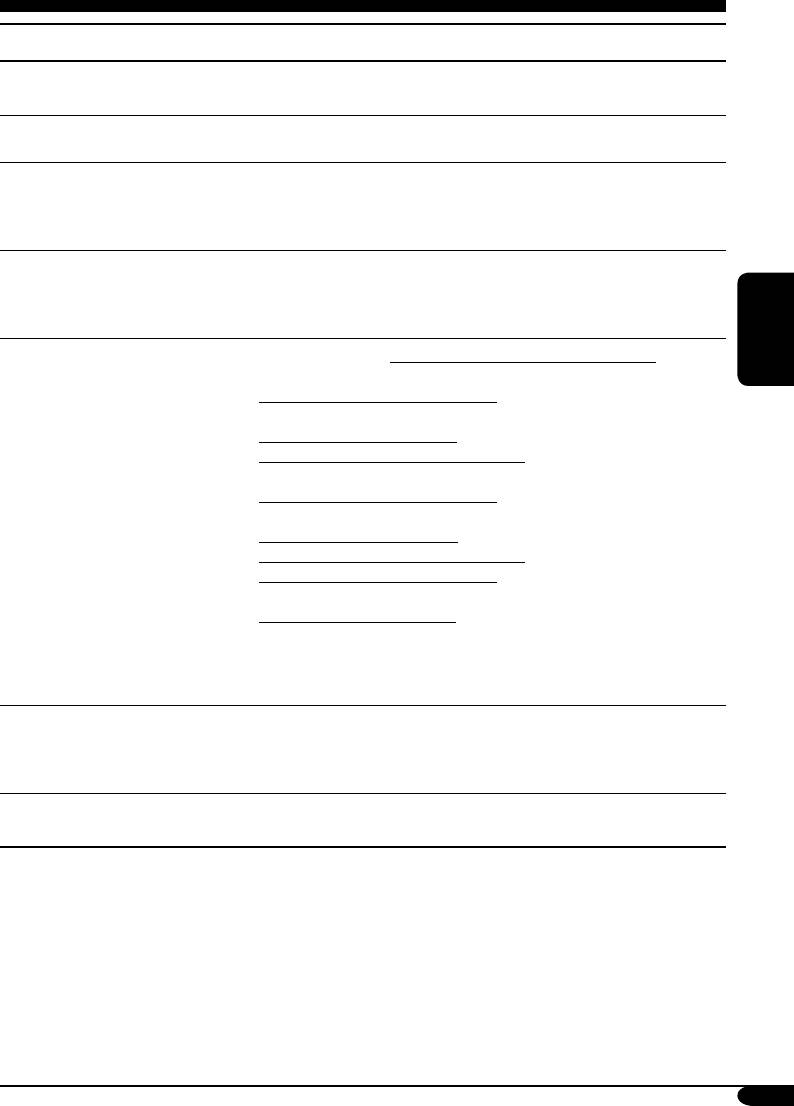
Индикация Выбираемые настройки, [страница для справки]
Clock Hr
0 – 23 (1 – 12), [9]
Час
[По умолчанию: 0 (0:00)]
Clock Min
00 – 59, [9]
Минута
[По умолчанию: 00 (0:00)]
24H/12H
12H (Часы) O 24H (Часы), [9]
Система
[По умолчанию: 24H]
отображения
времени
Clock Adj
Auto: [По умолчанию]; Встроенные часы автоматически
Автоматическая
настраиваются с помощью данных CT (время на часах) в
настройка часов
сигнале RDS.
Off: Отмена.
Scroll
Once: [По умолчанию];
Для получения информации о диске:
Режим прокрутки
однократная прокрутка информации о диске.
РУCCKИЙ
Для получения радиотекста RDS: постоянная прокрутка
текстового сообщения.
Для получения текста DAB: прокрутка подробного текста DAB.
Auto:
Для получения информации о диске: повторение прокрутки
(через 5-секундные интервалы).
Для получения радиотекста RDS: постоянная прокрутка
текстового сообщения.
Для получения текста DAB: прокрутка подробного текста DAB.
Off:
Для получения информации о диске: отмена.
Для получения радиотекста RDS: отображение только первой
страницы текстового сообщения.
Для получения текста DAB: только отображение заголовков
(если есть).
• Если кнопка DISP удерживается нажатой более одной секунды,
может осуществляться прокрутка информации о диске
независимо от настройки.
Dimmer
Auto: [По умолчанию]; Затемнение дисплея при включении фар.
Затемнение
Time Set: Установка таймера затемнения, [40].
Off: Отмена.
On: Включение затемнения.
From–To*
Любое время – Любое время, [40]
Время затемнения
[По умолчанию: 18:00 – 7:00]
* Отображается только в том случае, если для “Dimmer” установлено “Time Set”.
Продолжение на следующей странице....
37
RU36-43_KD-SHX751[EY]f.indd 37RU36-43_KD-SHX751[EY]f.indd 37 2/14/05 5:44:23 PM2/14/05 5:44:23 PM
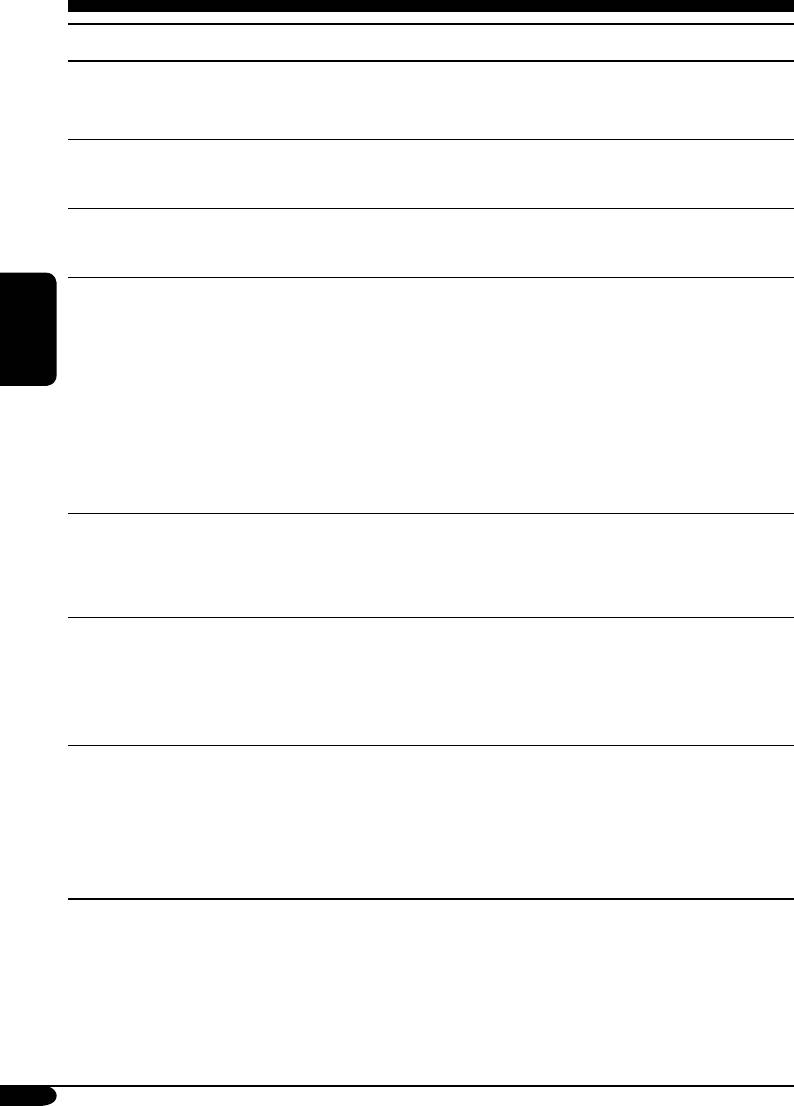
Индикация Выбираемые настройки, [страница для справки]
Bright
1 – 8: Настройте яркость изображения, чтобы индикация на
Яркость
экране отображалась ясно и четко.
[По умолчанию: 8]
Tag
On: [По умолчанию]; Отображение тега ID3 во время
Отображение тегов
воспроизведения дорожек MP3/WMA, [17, 18, 20].
Off: Отмена.
PTyStandby
Можно выбрать один из кодов PTY для функции резервного
Резервный прием
приема PTY, [15].
PTY
[По умолчанию: News]
AF-Regn’l
Когда принимаемые от текущей радиостанции сигналы становятся
Прием на
слабыми...
альтернативных
AF: [По умолчанию]; Переключение на другую радиостанцию
частотах/прием
(программа может отличаться от принимаемой в
региональных
РУCCKИЙ
настоящее время), [16].
передач
• Загорается индикатор AF.
AF Reg: Переключение на другую радиостанцию, передающую ту
же программу.
• Загорается индикатор REG.
Off: Отмена (нельзя выбрать, если для “DAB AF” установлено
значение “On”).
TA Volume
Когда идет прием программы о движении на дорогах (TA),
Громкость передачи
уровень громкости автоматически меняется на
сообщений о
запрограммированный.
движении на
1
[По умолчанию: 20]; 0 – 30 или 0 – 50*
дорогах
P-Search
On: Приемник настраивается на другую частоту, передающую
Поиск программ
ту же программу, прием которой осуществляется на
первоначальной запрограммированной радиостанции
RDS, если уровень сигналов запрограммированной
радиостанции недостаточен.
Off: [По умолчанию]; Отмена.
IF Filter
Auto: [По умолчанию]; Повышение избирательности тюнера
Фильтр
для устранения интерференционных помех от других
промежуточной
радиостанций. (Также сопровождается потерей
частоты
стереоэффекта.)
Wide: Могут возникать помехи от сигналов соседних
радиостанций, но качество звучания при этом не
ухудшается (без потери стереоэффекта).
38
RU36-43_KD-SHX751[EY]f.indd 38RU36-43_KD-SHX751[EY]f.indd 38 2/14/05 5:44:23 PM2/14/05 5:44:23 PM
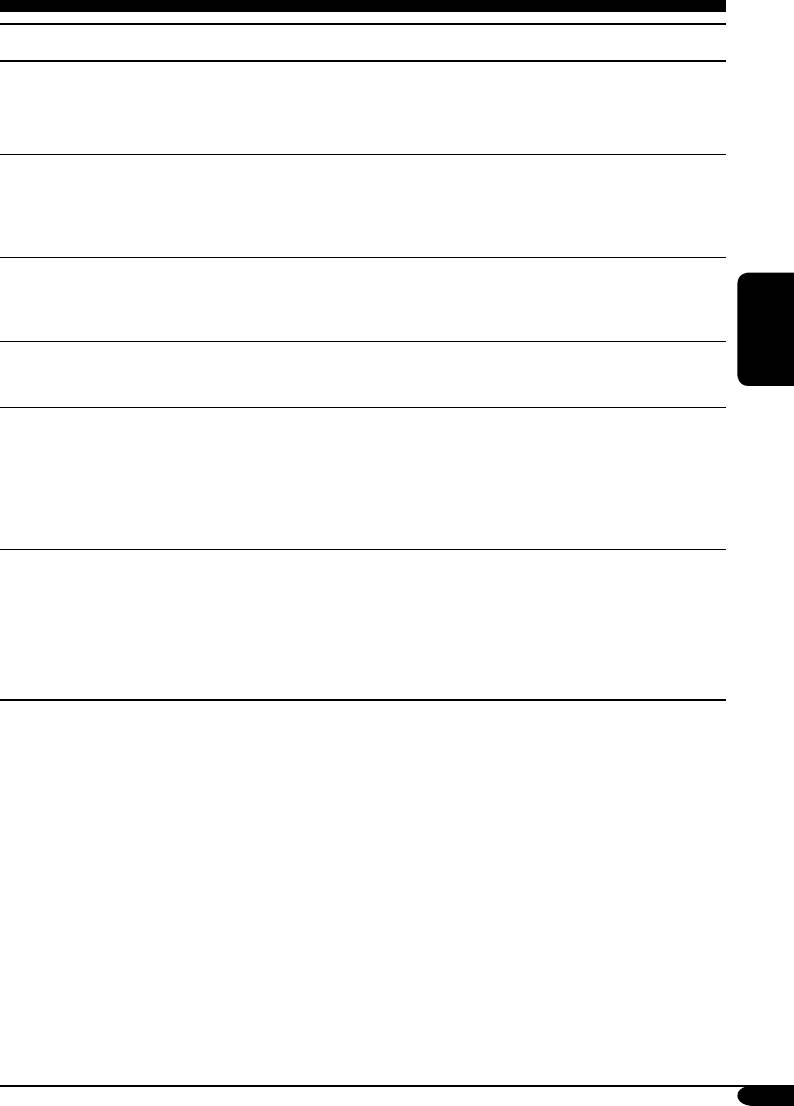
Индикация Выбираемые настройки, [страница для справки]
2
DAB AF*
On: [По умолчанию]; Oтслеживание программы среди служб DAB
Поиск
и радиостанций FM RDS, [48].
альтернативной
• Загорается индикатор AF.
частоты
Off: Отмена.
2
Announce*
Выберите один из 9 типов сообщений для системы резервного
Резервный прием
приема сообщений.
сообщений
Travel [По умолчанию] O Warning O News O Weather O
Event O Special O Rad Inf (информация радио) O Sports O
Finance O (возврат на начало)
3
Ext Input*
Changer: [По умолчанию]; Использование устройства
Ввод внешних
автоматической смены компакт-дисков компании JVC,
сигналов
[18].
Ext Input: Используется любое внешнее устройство, [43].
Beep
On: [По умолчанию]; Включение звука нажатия кнопки.
Звук нажатия
Off: Выключение звука нажатия кнопки.
РУCCKИЙ
кнопки
Telephone
Muting1/Muting2: Выберите любой из параметров,
Отключение звука
обеспечивающий отключение звука при
телефона
использовании сотового телефона.
Off: [По умолчанию]; Отмена.
• Если в качестве источника выбран компакт-диск или устройство
автоматической смены компакт-дисков, воспроизведение
приостанавливается во время отключения звука телефона.
Amp Gain
Можно изменить максимальный уровень громкости данного
Регулятор усиления
приемника.
HighPower: [По умолчанию]; Volume 00 – Volume 50
Low Power: Volume 00 – Volume 30 (
Выберите этот параметр
для предотвращения повреждения динамика, если
максимальная мощность динамика меньше 52 Вт.
)
Off: Деактивация встроенного усилителя.
1
*
Зависит от использования регулятора усиления.
2
*
Отображается только при подключении тюнера DAB.
3
*
Выбор невозможен, если источником является “CD-CH” или “EXT-IN”.
39
RU36-43_KD-SHX751[EY]f.indd 39RU36-43_KD-SHX751[EY]f.indd 39 2/14/05 5:44:24 PM2/14/05 5:44:24 PM
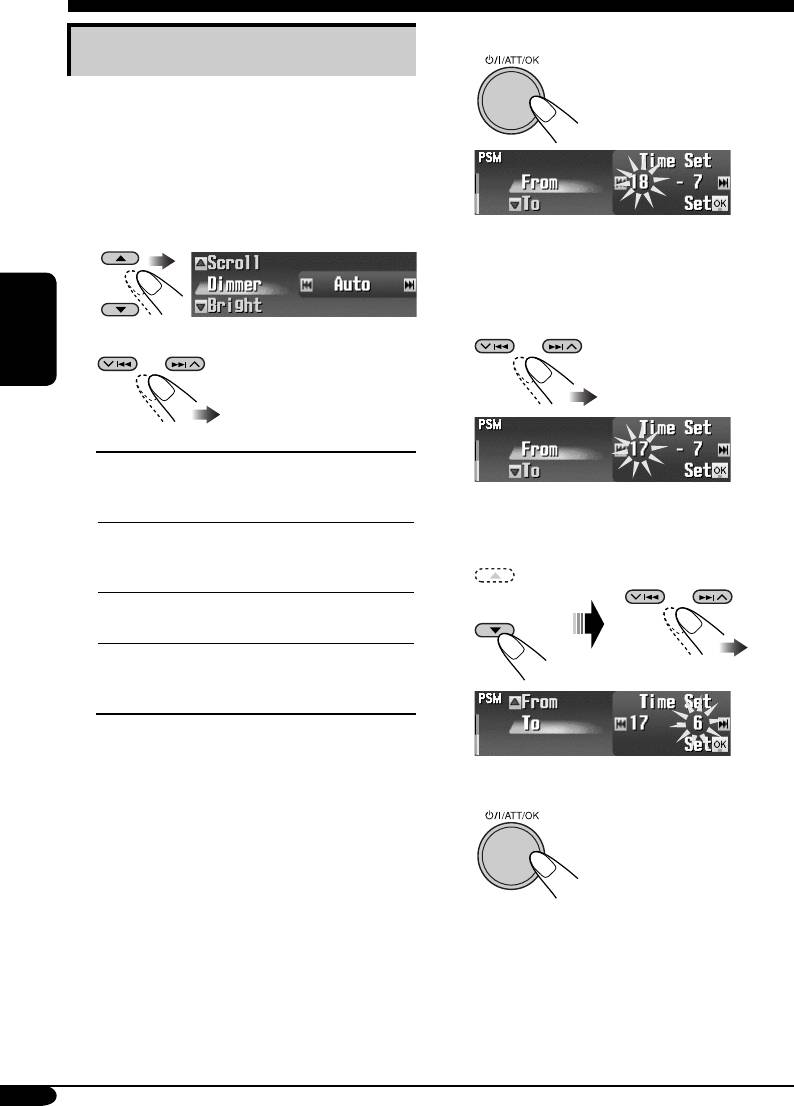
4 Перейдите на экран “Time Set”.
Выбор режима затемнения
Можно переводить дисплей в режим
затемнения в вечернее время или по сигналу
таймера.
1 Войдите в меню PSM (см. стр. 5).
2 Выберите “Dimmer”.
5 Установите время включения
функции затемнения.
1 Установите время включения
функции затемнения.
3 Выберите настройку.
РУCCKИЙ
Auto:
Затемнение дисплея при
включении фар.
\ Перейдите к действию 6.
2 Установите время отключения
Time Set:
Установка таймера
функции затемнения.
затемнения.
\ Перейдите к действию 4.
Off:
Отмена.
\ Перейдите к действию 6.
On:
Режим постоянного
затемнения дисплея.
\ Перейдите к действию 6.
6 Завершите процедуру.
40
RU36-43_KD-SHX751[EY]f.indd 40RU36-43_KD-SHX751[EY]f.indd 40 2/14/05 5:44:24 PM2/14/05 5:44:24 PM
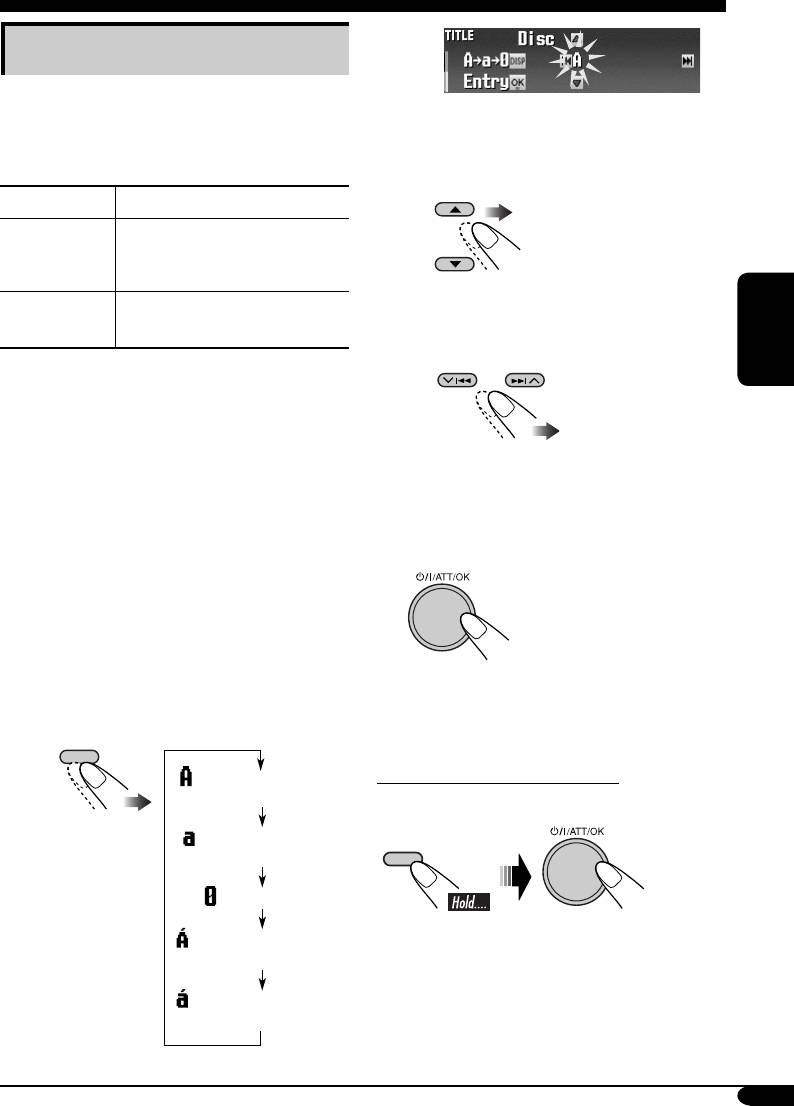
Другие основные функции
Присвоение названий источникам
Вы можете присваивать названия компакт-
дискам (как в данном приемнике, так и в
Пример: Присвоение названия
устройстве автоматической смены компакт-
компакт-диску
дисков), а также внешним устройствам
(LINE-IN или EXT-IN).
2 Выберите символ.
Источники звука
Максимальное число символов
• Подробнее о
доступных символах
Компакт-
До 32 символов (до 30
см. на стр. 49.
диски или
дисков)
CD-CH*
Внешние
До 16 символов
3 Перейдите к положению
устройства
следующего (предыдущего)
символа.
*
Невозможно назначить название для
РУCCKИЙ
CD-текста или диска MP3/WMA.
1 Выбор источников.
• Для компакт-диска в данном
приемнике: Вставьте диск.
4
Повторяйте действия 1 и 3 пока
• Для компакт-дисков в устройстве
не завершите ввод названия.
автоматической смены компакт-
дисков: Выберите “CD-CH”, затем
выберите номер диска.
4 Завершите процедуру.
• Для внешних устройств: Bыберите
“EXT-IN” или “LINE-IN” (см. стр. 43).
2 Войдите в меню TITLE (см. стр. 5).
3 Присвойте название.
• Для отмены элемента заголовка без
1 Выберите набор символов.
регистрации нажмите MENU.
DISP
(A – Z: cимволы верхнего
Удаление названия полностью
регистра)
В действии 3 слева...
(a – z: cимволы нижнего
регистра)
DISP
(Цифры и знаки)
(Aкцeнтировaнньıe бyквьı:
cимволы верхнего регистра)
(Aкцeнтировaнньıe бyквьı:
cимволы нижнего регистра)
41
RU36-43_KD-SHX751[EY]f.indd 41RU36-43_KD-SHX751[EY]f.indd 41 2/14/05 5:44:24 PM2/14/05 5:44:24 PM
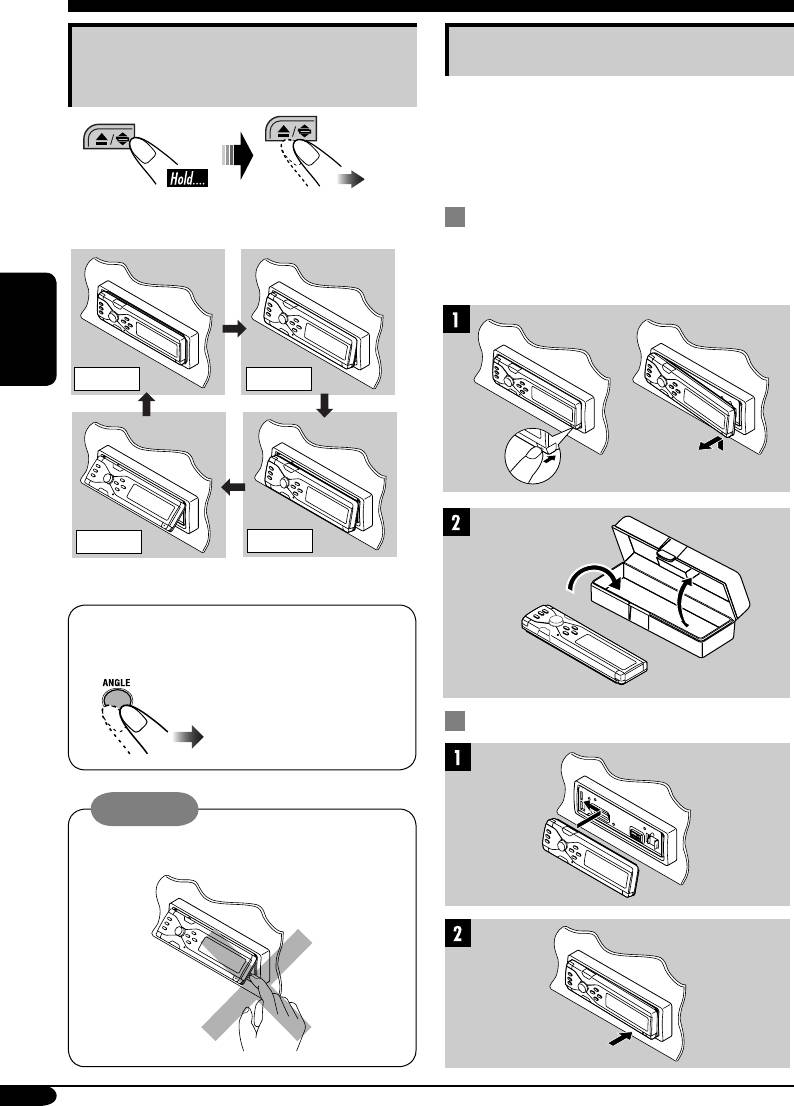
Изменение угла наклона панели
Отсоединение панели управления
управления
При отсоединении или подсоединении
панели управления следует соблюдать
меры предосторожности во избежание
повреждения разъемов в задней части
панели управления и на ее держателе.
Панель управления изменяет угол наклона
следующим образом:
Отсоединение панели управления
Прежде чем отсоединить панель
управления, обязательно отключите подачу
питания.
РУCCKИЙ
Angle 1
Angle 2
Angle 4
Angle 3
При использовании пульта
дистанционного управления...
Подключение панели управления
Внимание:
Не помещайте свои пальцы за панель
управления.
42
RU36-43_KD-SHX751[EY]f.indd 42RU36-43_KD-SHX751[EY]f.indd 42 2/14/05 9:29:52 PM2/14/05 9:29:52 PM
Оглавление
- KD-SHX751
- ~ Turn on the power. ⁄ Adjust the volume.
- ~
- ! Select a PTY code.
- ~
- Ÿ
- ! Attach the control panel.
- ! Adjust the effect level (1 – 3).
- ! Select the picture size—“Large”
- Ÿ Turn on the connected component
- ~ ! Start searching for an ensemble.
- ~ Das Gerät einschalten. ⁄ Stellen Sie die Lautstärke ein.
- ~
- ! Wählen Sie einen PTY-Code.
- ~
- Ÿ
- ! Anbringen des Bedienfelds.
- ! Passen Sie die Effektstufe an
- !
- Ÿ Schalten Sie die angeschlossene
- ~ ! Starten Sie die Suche nach einem
- ~ Включение питания. ⁄ Настройка громкости.
- ~
- ! Выберите код PTY.
- ~
- Ÿ
- ! Подключите панель управления.
- ! Настройте уровень эффекта
- Ÿ Войдите в меню PICT (см. стр. 5).
- Ÿ Включите подключенное
- ~ ! Запустите поиск блока






